如何在Windows Server 2003中配置FTP站点服务
第1步,在开始菜单中依次单击“管理工具”→“Internet信息服务(IIS)管理器”菜单项,打开“Internet信息服务(IIS)管理器”窗口。在左窗格中展开“FTP站点”目录,右键单击“默认FTP站点”选项,并选择“属性”命令,
第2步,打开“默认FTP站点属性”对话框,在“FTP站点”选项卡中可以设置关于FTP站点的参数。其中在“FTP站点标识”区域中可以更改FTP站点名称、监听IP地址以及TCP端口号,单击“IP地址”编辑框右侧的下拉三角按钮,并选中该站点要绑定的IP地址。如果想在同一台物理服务器中搭建多个FTP站点,那么需要为每一个站点指定一个IP地址,或者使用相同的IP地址且使用不同的端口号。在“FTP站点连接”区域可以限制连接到FTP站点的计算机数量,一般在局域网内部设置为“不受限制”较为合适。用户还可以单击“当前会话”按钮来查看当前连接到FTP站点的IP地址,并且可以断开恶意用户的连接,
第3步,切换到“安全账户”选项卡,此选项卡用于设置FTP服务器允许的登录方式。默认情况下允许匿名登录,如果取消选中“允许匿名连接”复选框,则用户在登录FTP站点时需要输入合法的用户名和密码。本例选中“允许匿名连接”复选框,
小提示:登录FTP服务器的方式可以分为两种类型:匿名登录和用户登录。如果采用匿名登录方式,则用户可以通过用户名“anonymous”连接到FTP服务器,以电子邮件地址作为密码。对于这种密码FTP服务器并不进行检查,只是为了显示方便才进行这样的设置。允许匿名登录的FTP服务器使得任何用户都能获得访问能力,并获得必要的资料。如果不允许匿名连接,则必须提供合法的用户名和密码才能连接到FTP站点。这种登录方式可以让管理员有效控制连接到FTP服务器的用户身份,是较为安全的登录方式。
第4步,切换到“消息”选项卡,在“标题”编辑框中输入能够反映FTP站点属性的文字(如“服务器配置技术务网FTP主站点”),该标题会在用户登录之前显示。接着在“欢迎”编辑框中输入一段介绍FTP站点详细信息的文字,这些信息会在用户成功登录之后显示。同理,在“退出”编辑框中输入用户在退出FTP站点时显示的信息。另外,如果该FTP服务器限制了最大连接数,则可以在“最大连接数”编辑框中输入具体数值。当用户连接FTP站点时,如果FTP服务器已经达到了所允许的最大连接数,则用户会收到“最大连接数”消息,且用户的连接会被断开,
第5步,切换到“主目录”选项卡。主目录是FTP站点的根目录,当用户连接到FTP站点时只能访问主目录及其子目录的内容,而主目录以外的内容是不能被用户访问的。主目录既可以是本地计算机磁盘上的目录,也可以是网络中的共享目录。单击“浏览”按钮在本地计算机磁盘中选择要作为FTP站点主目录的文件夹,并依次单击“确定”按钮。根据实际需要选中或取消选中“写入”复选框,以确定用户是否能够在FTP站点中写入数据,
小提示:如果选中“另一台计算机上的目录”单选框,则“本地路径”编辑框将更改成“网络共享”编辑框。用户需要输入共享目录的UNC路径,以定位FTP主目录的位置。
第6步,切换到“目录安全性”选项卡,在该选项卡中主要用于授权或拒绝特定的IP地址连接到FTP站点。例如只允许某一段IP地址范围内的计算机连接到FTP站点,则应该选中“拒绝访问”单选框。然后单击“添加”按钮,在打开的“授权访问”对话框中选中“一组计算机”单选框。然后在“网络标识”编辑框中输入特定的网段(如101152230),并在“子网掩码”编辑框中输入子网掩码(如2552552540)。最后单击“确定”按钮,
第7步,返回“默认FTP站点属性”对话框,单击“确定”按钮使设置生效。现在用户已经可以在网络中任意客户计算机的Web浏览器中输入FTP站点地址(如ftp://1011522360)来访问FTP站点的内容了。
ftp如何登录连接?
1。打开电脑界面,双击浏览器。2在地址栏中输入ftp的URL,然后按Enter键。
3此时输入用户名和密码,点击“登录”按钮。
4这时候进入FTP服务器,直接在页面上点击你需要的文件。
5弹出如图所示的界面。单击“保存”按钮将其下载到计算机上的指定位置。
注意事项:
FTP支持两种模式,一种叫标准(即端口模式,主动模式),一种叫被动(即PASV,被动模式)。标准FTP客户端向FTP服务器发送端口命令。被动模式FTP客户端向FTP服务器发送PASV命令。
默认情况下,FTP协议使用两个端口,20和21,其中20用于传输数据,21用于传输控制信息。但是,是否使用20作为数据传输端口与FTP使用的传输方式有关。如果采用主动模式,则数据传输端口为20;如果采用被动模式,最终由服务器和客户端决定使用哪个端口。
ftp怎么连接windowsserver?
答,Windows7系统连接FTP服务器方法:
1、打开->计算机在工具栏中选择->映射网络驱动器。
2、经过上一步弹出映射网络驱动器。在弹出的窗口中选择“连接到可用于存储文档和的网站”;选择完成出现下一个窗口直接下一步。
3、选择自定义网络位置,选择后点击下一步,弹出一个新窗口,这里面需要输入ftp服务器的ip地址,输入完成后下一步。4、上一步通过后会弹出一个新窗口,没有设置的内容请直接下一步,之后又弹出一个新窗口,这个窗口是配置完成之后你登录ftp图表的名字,请随意填写即可。
5、FTP登录客户端位置,经过以上4步的配置FTP连接方式已经成功完成,而且通这种方法配置是会永久可用的,不需去手动填写FTP的ip地址,
6、登录ftp服务非常容易,打开win7系统的计算机,在硬盘和光驱下面就会出现fpt登录的图表。
7、配完可能会出现登录ftp在网页下显示,这样是不对的,需要修改为资源管理器显示,这样操作才方便,具体步骤打开IE浏览器-->工具-->internet选项,修改显示方式。
ftp共享文件怎么设置?
我的答案是:
1、打开控制面板,找到程序-打开或关闭Windows功能选项。
2、找到信息服务项,所有子功能全部勾选。
3、右键我的电脑打开管理,选择信息服务在网站添加FTP站点。
4、设置FTP名称和共享文件存放的物理路径。
5、身份验证如需密码,可勾选把“基本”也一起勾选。
6、点击高级设置,把utf-8设置成FALSE这样就可以放中文文件。
6、点击右边的高级设置,把utf-8设置成FALSE这样就可以放中文文件。
网页中的ftp链接?
网页上传至FTP后不会自动生成网址,需要点击网址能在浏览器上显示的那个网址叫域名,域名需要找域名注册商注册,注册好域名后把域名解析指向FTP的IP,而你在主机控制面板上需要绑定域名,这样你在浏览器输入域名时才会显示你的网页内容。先搞清楚一个网站的基本要素有网页、虚拟空间(即用FTP上传网页后存放网页的产品)、域名这三样东西都是各自独立然后你需要用解析和绑定的操作来联系起来的
ftp地址是什么怎么填写?
通常来说ftp地址就是ip地址,比如说2123526312这样的,当然笔者这里是随便写的。另外也可以使用域名作为ftp地址,当域名解析好并且在网站服务器上绑定以后,域名也是可以作为ftp地址的。因此我们在使用FTP工具链接服务器的话,使用ip地址或者是域名都是可以的。
ftp服务器的ip地址一般完全的ftp地址是ftp://user:pwd@16819211:portuser:用户名pwd:用户密码port:端口号缺省情况下端口是21没有用户名的时候@及其前面的用户名、密码可以省略。
怎样把文件放到FTP里面去?
1、双击打开我的电脑,在我的电脑页面中输入ftp服务器网址。
2、输入完成后按下键盘上的回车按键,并在弹出的菜单中输入相对应的账号密码登录。
3、将需要存放到ftp服务器中的文件复制进入该服务器即可完成文件存放。
如何在服务器上安装ftp
1。安装ftp服务检查是否安装了vsftpd。
rpm-qagrepvsftpd
安装vsftpd
yum-y安装vsftpd
2配置
编辑文件/etc/etc/vsftpd/vsftpdconf
禁止匿名登录。
chroot_list文件中的用户受到限制。
在文件末尾添加allow_writable_chroot=yes,以允许登录用户上传。
保存,这里已经设置了FTP服务,下面会添加配置用户。
3添加用户
添加一个fpuser用户。
输入vi/etc/vsftpd/chroot_list,在文件中添加新的一行fpuser,并保存它。
添加用户个人文件夹
mkdir-p/home/fpuser
输入useradd-d/home/FPuser-s/sbin/nologinFPuser以添加新用户并配置他们的个人文件夹。
输入chownftptest/home/fpuser将文件夹分配给fpuser用户。
修改用户密码,输入passwdfpuser,并将用户密码更改为fpuser。
Linux配置允许用户登录FTP服务器。
输入setenforce0关闭SELinux。
这里的关机是暂时的,重启后就失效了。如果想永久生效,需要修改配置文件,进入vi/etc/selinux/config,配置如下图所示。
注释两行代码,添加SELINUX=disable,然后输入setenforce0。
4服务开始和停止
设置自动启动
chkconfigvsftpd开启
启动ftp服务
systemctl启动vsftpd
停止ftp服务
systemctl停止vsftpd
怎么设置ftp服务器?
1、打开控制面板->程序和功能->启用或关闭windows功能,在弹出的窗口中,勾选InternetInformationServices下面的FTP服务器三个选项,点击确定按钮完成安装
2、打开控制面板->管理工具->InternetInformationServices(IIS)管理器,双击打开它
3、在打开的IIS管理界面,鼠标右键点击网站,选择右键菜单添加FTP站点
4、在添加FTP站点窗口中,输入站点名称,选择文件存放的物理路径,点击下一步按钮
5、在绑定和SSL设置界面,填写当前配置的服务器ip地址,端口号默认21,可以修改。本文仅演示,所以勾选了无SSL,此项根据实际需要选择。点击下一步按钮
6、在身份验证和授权信息界面,勾选匿名、基本、所有用户、读取、写入,这些仅做演示,实际按需勾选,点击完成按钮
7、添加成功后,在左侧的网站下面可以看到刚刚添加的FTP站点名称
8、设置成功后,可以使用ftp://ip地址:端口在浏览器或者文件夹地址栏中输入运行。如果端口是默认的21,可以省略,否则,端口号不能省略
局域网如何开通开放https,即443端口?
你是想在局域网内做一个加密的站点吗,可以用IIS建立一个网站,然后开起https,这样IIS服务器自然就打开了443端口,当然你也可以应用到FTP服务器上,也可以开放443端口
ftp服务器的文件如何做成在线播放?
如果FTP创建者在设置中设置了文件的执行的“允许”,那么只要你安装了播放器就可以直接播放但是,允许文件执行对FTP的安全性是有非常大的威胁,所以一般FTP站点都不会开放这个功能
ftp发展史?
FTP产生初期并不是应用于IP网络上的协议,而是ARPANEt网络中计算机间的文件传输协议,ARPANET是美国国防部组建的老网络,于1960-1980年使用。在那时,FTP的主要功能是在主机间高速可靠地传输文件。目前FTP仍然保持其可靠性,即使在今天,它还允许文件远程存取。这使得用户可以在某个系统上工作,而将文件存贮在别的系统。例如,如果某用户运行Web服务器,需要从远程主机上取得HTML文件和CGI程序在本机上工作,他需要从远程存储站点获取文件(远程站点也需安装Web服务器)。当用户完成工作后,可使用FTP将文件传回到Web服务器。采用这种方法,用户无需使用Telnet登录到远程主机进行工作,这样就使Web服务器的更新工作变得如此的轻松。
拿下载文件为例,当你启动FTP从远程计算机拷贝文件时,你事实上启动了两个程序:一个本地机上的FTP客户程序:它向FTP服务器提出拷贝文件的请求。另一个是启动在远程计算机的上的FTP服务器程序,它响应你的请求把你指定的文件传送到你的计算机中。FTP采用“客户机/服务器”方式,用户端要在自己的本地计算机上安装FTP客户程序。FTP客户程序有字符界面和图形界面两种。字符界面的FTP的命令复杂、繁多。图形界面的FTP客户程序,操作上要简洁方便的多。
简单地说,支持FTP协议的服务器就是FTP服务器,下面介绍一下什么是FTP协议。(文件传输协议)
FTP是TCP/IP的一种具体应用,它工作在OSI模型的第七层,TCP模型的第四层上,即应用层,使用TCP传输而不是UDP,这样FTP客户在和服务器建立连接前就要经过一个被广为熟知的"三次握手"的过程,它带来的意义在于客户与服务器空间之间的连接是可靠的,而且是面向连接,为数据的传输提供了可靠的保证。
一般来说,用户联网的首要目的就是实现信息共享,文件传输是信息共享非常重要的一个内容之一。Internet上早期实现传输文件,并不是一件容易的事,我们知道Internet是一个非常复杂的计算机环境,有PC,有工作站,有MAC,有大型机,据统计连接在Internet上的计算机已有上千万台,而这些计算机可能运行不同的操作系统,有运行Unix的服务器,也有运行Dos、Windows的PC机和运行MacOS的苹果机等等,而各种操作系统之间的文件交流问题,需要建立一个统一的文件传输协议,这就是所谓的FTP。基于不同的操作系统有不同的FTP应用程序,而所有这些应用程序都遵守同一种协议,这样用户就可以把自己的文件传送给别人,或者从其它的用户环境中获得文件。
与大多数Internet服务一样,FTP也是一个客户机/服务器系统。用户通过一个支持FTP协议的客户机程序,连接到在远程主机上的FTP服务器程序。用户通过客户机程序向服务器程序发出命令,服务器程序执行用户所发出的命令,并将执行的结果返回到客户机。比如说,用户发出一条命令,要求服务器向用户传送某一个文件的一份拷贝,服务器会响应这条命令,将指定文件送至用户的机器上。客户机程序代表用户接收到这个文件,将其存放在用户目录中。
在FTP的使用当中,用户经常遇到两个概念:"下载"(Download)和"上传"(Upload)。"下载"文件就是从远程主机拷贝文件至自己的计算机上;"上传"文件就是将文件从自己的计算机中拷贝至远程主机上。用Internet语言来说,用户可通过客户机程序向(从)远程主机上载(下载)文件。
使用FTP时必须首先登录,在远程主机上获得相应的权限以后,方可下载或上传文件。也就是说,要想同哪一台计算机传送文件,就必须具有哪一台计算机的适当授权。换言之,除非有用户ID和口令,否则便无法传送文件。这种情况违背了Internet的开放性,Internet上的FTP主机何止千万,不可能要求每个用户在每一台主机上都拥有帐号。匿名FTP就是为解决这个问题而产生的。
匿名FTP是这样一种机制,用户可通过它连接到远程主机上,并从其下载文件,而无需成为其注册用户。系统管理员建立了一个特殊的用户ID,名为anonymous,Internet上的任何人在任何地方都可使用该用户ID。
通过FTP程序连接匿名FTP主机的方式同连接普通FTP主机的方式差不多,只是在要求提供用户标识ID时必须输入anonymous,该用户ID的口令可以是任意的字符串。习惯上,用自己的E-mail地址作为口令,使系统维护程序能够记录下来谁在存取这些文件。
值得注意的是,匿名FTP不适用于所有Internet主机,它只适用于那些提供了这项服务的主机。
当远程主机提供匿名FTP服务时,会指定某些目录向公众开放,允许匿名存取。系统中的其余目录则处于隐匿状态。作为一种安全措施,大多数匿名FTP主机都允许用户从其下载文件,而不允许用户向其上传文件,也就是说,用户可将匿名FTP主机上的所有文件全部拷贝到自己的机器上,但不能将自己机器上的任何一个文件拷贝至匿名FTP主机上。即使有些匿名FTP主机确实允许用户上传文件,用户也只能将文件上传至某一指定上传目录中。随后,系统管理员会去检查这些文件,他会将这些文件移至另一个公共下载目录中,供其他用户下载,利用这种方式,远程主机的用户得到了保护,避免了有人上载有问题的文件,如带病毒的文件。
作为一个Internet用户,可通过FTP在任何两台Internet主机之间拷贝文件。但是,实际上大多数人只有一个Internet帐户,FTP主要用于下载公共文件,例如共享软件、各公司技术支持文件等。Internet上有成千上万台匿名FTP主机,这些主机上存放着数不清的文件,供用户免费拷贝。实际上,几乎所有类型的信息,所有类型的计算机程序都可以在Internet上找到。这是Internet吸引我们的重要原因之一。
匿名FTP使用户有机会存取到世界上最大的信息库,这个信息库是日积月累起来的,并且还在不断增长,永不关闭,涉及到几乎所有主题。而且,这一切是免费的。
匿名FTP是Internet网上发布软件的常用方法。Internet之所以能延续到今天,是因为人们使用通过标准协议提供标准服务的程序。像这样的程序,有许多就是通过匿名FTP发布的,任何人都可以存取它们。
Internet中的有数目巨大的匿名FTP主机以及更多的文件,那么到底怎样才能知道某一特定文件位于哪个匿名FTP主机上的那个目录中呢?这正是Archie服务器所要完成的工作。Archie将自动在FTP主机中进行搜索,构造一个包含全部文件目录信息的数据库,使你可以直接找到所需文件的位置信息。
知道服务器IP,如何远程登录服务器?
这要看你的单位的服务上开了那些服务和应用端口,比如服务器上开通了FTP,那么你在家可以用ftp客户端登录到服务。比如服务器上开通了telnet,你也可在家用telnet登录上去。
如果服务器开通了www服务,你在家用IE打开就可以浏览网页。
如服务器开通了远程桌面,你在家运行windows的mstsc就可以连接登录至服务器的桌面。所以要看你需要用哪方面的服务。
FTP是文件传输协议,通常用于Internet上的控制文件的双向传输。在win7专业版系统中也自带了ftp服务,可是默认情况下是关闭此功能的,那么win7怎么打开ftp服务呢?我们可以使用自带的IIS开启FTP服务,不需要关闭防火墙,下面由小编给大家介绍win7启动ftp服务的方法。
开启FTP服务:
1、打开“开始”菜单进入“控制面板--程序--打开和关闭Windows功能,
2、在弹出的Windows功能窗口,勾选上FTP服务器相关功能和ISS管理控制台,点击确定,如图所示;
新建FTP站点:
右键点击“计算机”打开菜单,选择“管理”进入“计算机管理”窗口,点击展开“服务和应用程序”,点击“Internet信息服务(IIS)管理器”,然后右键点击“网站”打开,选择“添加FTP站点”,按个人需要填写信息即可,完成后即可看到新建的站点出现在窗口中。
设置防火墙:
1、打开“控制面板--系统和安全--Windows防火墙”,点击“允许程序或功能通过windows防火墙”,
2、在允许的程序设置中,选择FTP服务器,并点击“允许运行另一程序”,
3、然后点击“浏览”,将“C:\Windows\winsxs\x86_microsoft-windows-iis-metabase_31bf3856ad364e35_61760117514_none_3b3961c080353ab1\inetinfoexe”添加到可允许程序中即可。
完成以上步骤后就可以成功开启ftp服务器了,大家可以使用其他电脑中测试一下看看效果。关于win7启动ftp服务的方法小编就给大家介绍到这里了。
方法如下:
操作设备:戴尔笔记本电脑
操作系统:win7
操作程序:管理选项10
一、首先选择“管理选项”打开“本地用户和组”可以在列表中看到用户选项,如下图所示:
二、然后从下拉菜单中选择新用户,开始构建填写用户名和密码,如下图所示:
三、之后找到“控制面板”选项并将其打开,如下图所示:
四、单击下面的卸载程序按钮进入安装程序列表界面,如下图所示:
五、在左上角的菜单栏中打开或关闭Windows,单击进入,如下图所示:
六、转到Windows功能界面打开或关闭,勾选其子菜单的FTP服务和FTP可扩展性,然后单击按下OK按钮,如下图所示:
七、添加IIS服务后,单击Internet信息服务管理 - 此时我们可以看到连接右框架,如下图所示:
八、然后右键单击该网站以选择添加网站,如下图所示:
九、然后在弹出的添加网站框中输入我们的网站名称,然后选择添加,如下图所示:
十、创建我们的FTP后,启动绑定和SSL设置,端口号选择2121IP地址填写本地IP地址,如下图所示:

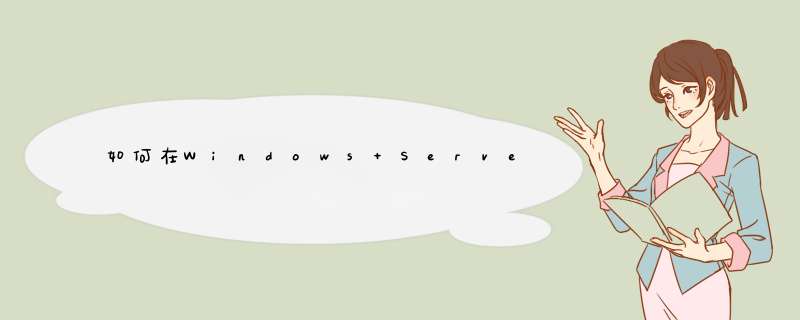





0条评论